Jadikan BlackBerry KEY2's Launch Key Luncurkan Aplikasi Berbeda Berdasarkan Lokasi Anda «Android ::

Tombol perangkat keras tambahan telah menjadi tren smartphones belakangan ini. Seringkali, ini adalah tombol yang tidak dapat dimodifikasi yang dirancang untuk meluncurkan asisten suara. Itu tidak terjadi dengan BlackBerry KEY2. Membuat pengembalian dari KEYone adalah Tombol Praktis, yang juga menerima peningkatan.
The Convenience Key adalah tombol perangkat keras yang dapat disesuaikan yang dapat meluncurkan apa saja secara virtual. Aplikasi atau pintasan apa pun dapat dipetakan ke tombol ini, bersama dengan panggilan cepat atau pengiriman pesan ke kontak yang disimpan. Tetapi tidak seperti KEYone, KEY2's Convenience Key lebih pintar. Anda sekarang dapat mengatur profil dengan berbagai set aplikasi dan pintasan yang secara otomatis berubah berdasarkan di mana Anda berada.
Langkah 1: Mengatur Profil Default
Sebelum Anda dapat membuat Kunci Praktis Anda sadar secara kontekstual, Anda harus mengaturnya dengan beberapa tindakan default. Buka menu pengaturan utama ponsel Anda dan pilih "Pintasan & gerakan." Pilih "Tombol Praktis," lalu pilih "Tambahkan pintasan baru" untuk menampilkan sembulan dengan semua tindakan yang tersedia yang dapat Anda tarik menggunakan tombol Praktis.
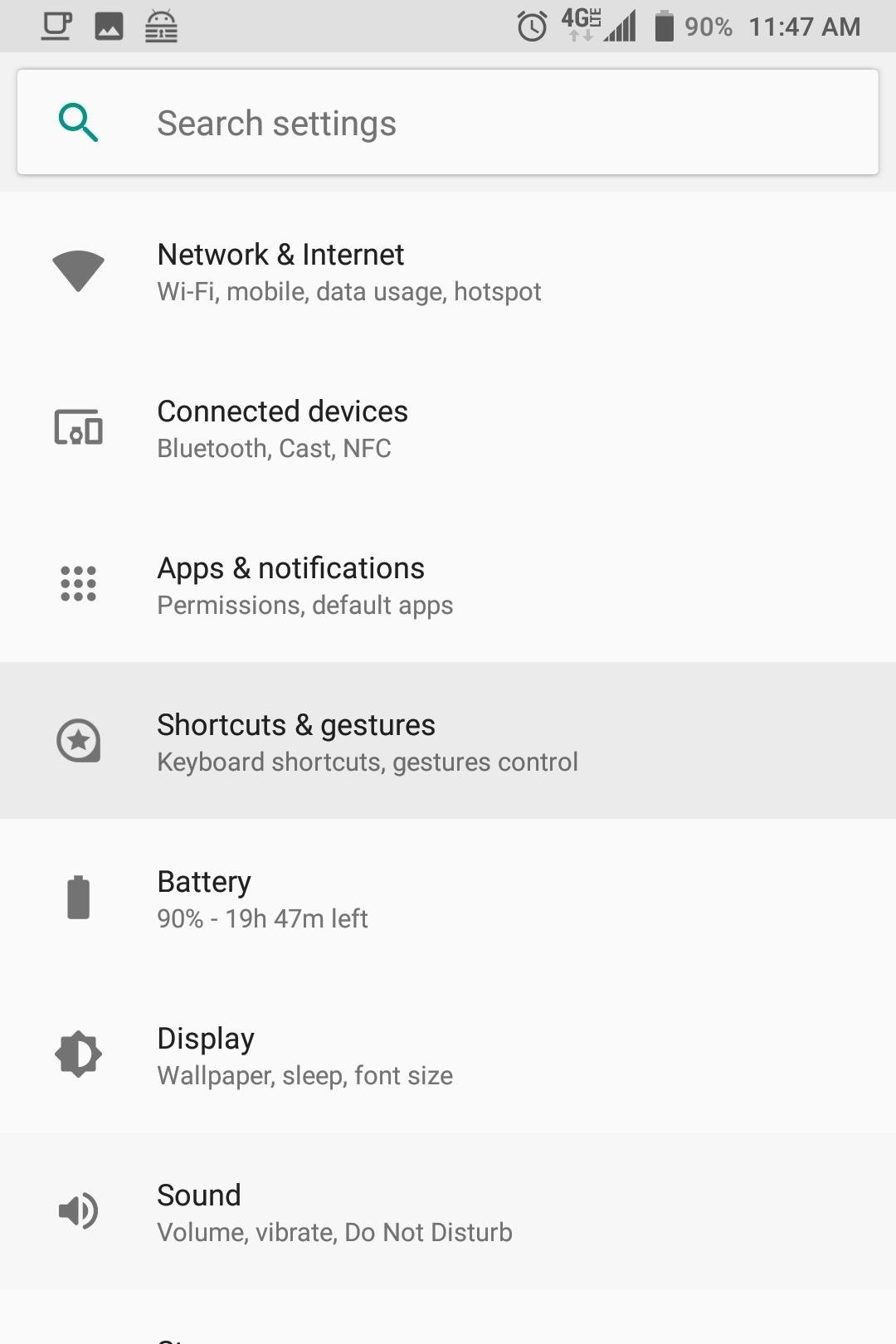
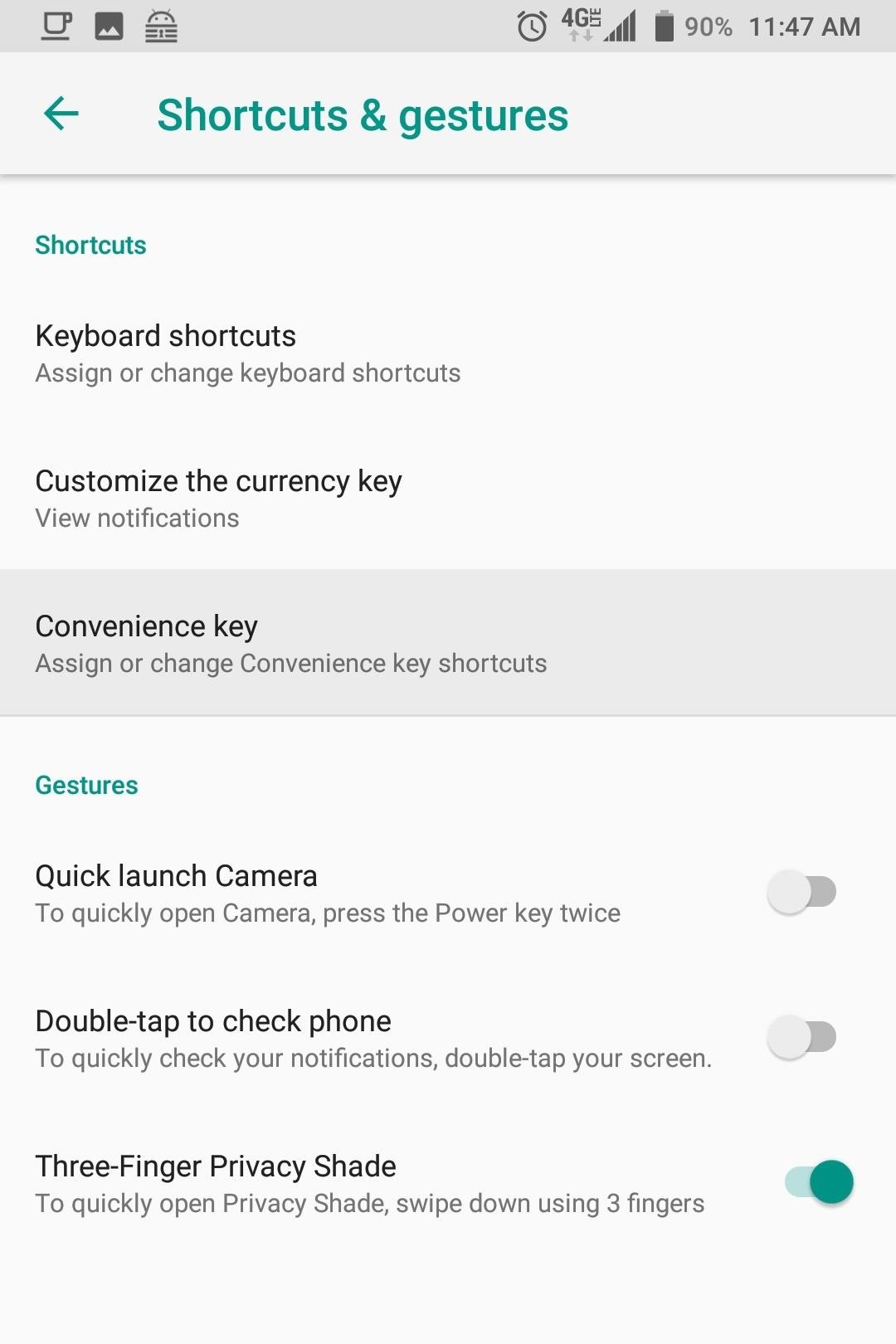
"Buka aplikasi" memungkinkan Anda untuk meluncurkan aplikasi. "Panggilan Cepat" memungkinkan Anda menggunakan tombol perangkat keras untuk memanggil kontak yang disimpan (seperti kontak penting atau kontak darurat lainnya). "Kirim pesan" memungkinkan Anda beralih ke email baru atau pesan teks ke kontak tertentu. "Semua pintasan" memungkinkan Anda untuk meluncurkan pintasan, yang merupakan tindakan khusus di dalam sistem operasi atau aplikasi (pengembang aplikasi membuat pintasan).
Setelah Anda memilih kategori apa yang Anda inginkan, ikuti instruksi untuk menambahkan tindakan ke profil default tombol. Seperti yang Anda lihat, saya memutuskan untuk mengubah Convenience Key menjadi versi tombol dari Alert Slider OnePlus. Secara default, setiap kali saya menekan Tombol Praktis, telepon beralih baik untuk bergetar, bisu, atau dering normal.
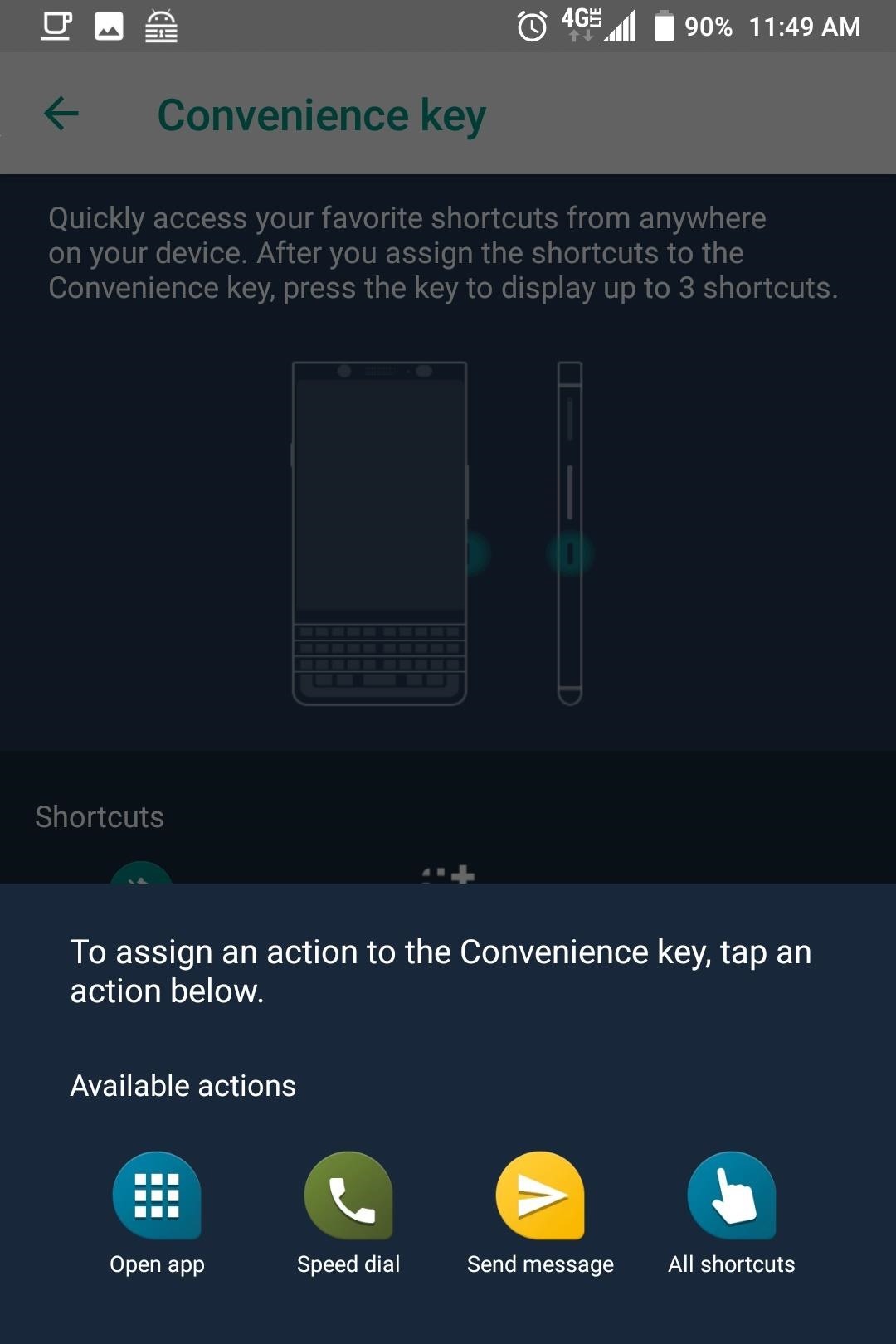
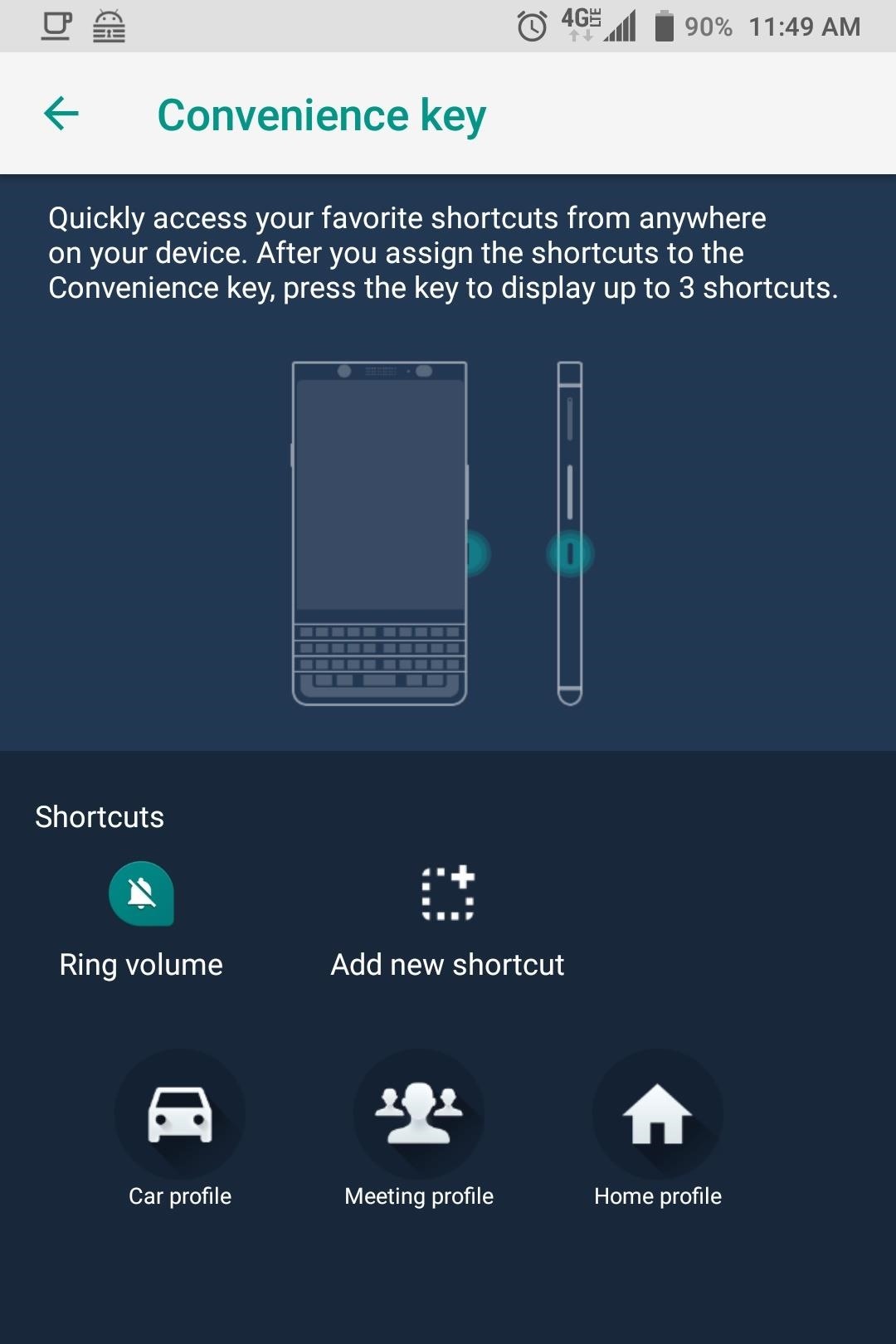
Langkah 2: Mengatur Profil Kontekstual
BlackBerry KEY2 memiliki a pintar Kunci Praktis. Aspek intelijen berasal dari kemampuan barunya untuk menangani banyak profil, memungkinkan pengaturan aplikasi, pintasan, dan kontak yang berbeda berdasarkan di mana Anda berada. Ini dapat diaktifkan secara otomatis berdasarkan lokasi Anda menggunakan beberapa sensor yang berbeda.
Ada empat profil yang dapat Anda atur: default, profil mobil, profil rapat, dan profil rumah. Defaultnya sudah diaktifkan dan apa yang Anda atur di Langkah 1. Untuk mengatur profil lain, pilih salah satu dari tiga profil yang terletak di bagian bawah halaman Convenience Key utama di Pengaturan.
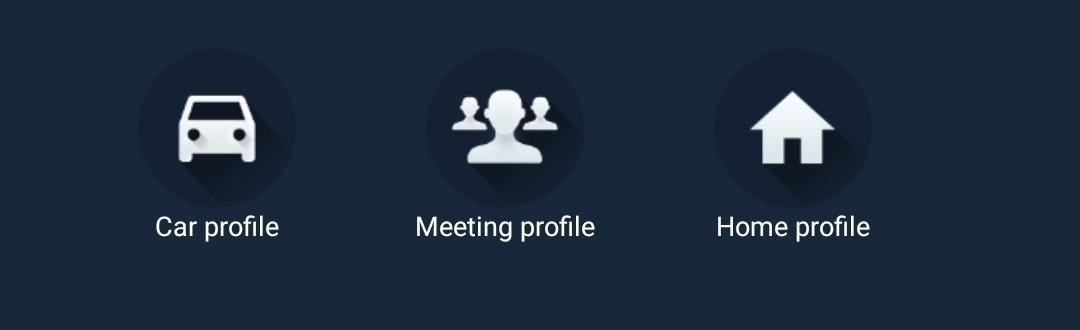
Pilih profil yang ingin Anda siapkan dan ulangi Langkah 1 untuk menambahkan pintasan, aplikasi, atau kontak. Berbeda dengan profil default, Anda harus mengaktifkan profil baru. Pilih sakelar di sudut kanan atas layar Anda untuk mengaktifkan profil. Saat mengaktifkan profil rumah atau mobil, sebuah prompt akan muncul meminta Anda untuk mengkonfirmasi pilihan Anda.
Profil tidak diaktifkan secara manual. Sebaliknya, mereka bergantung pada pemicu eksternal. Untuk Profil Mobil, Anda harus menghubungkan perangkat Anda ke Bluetooth mobil Anda. Untuk Profil Rumah, Anda perlu mengatur jaringan Wi-Fi rumah Anda. Adapun untuk Profil Rapat, ini diaktifkan pada waktu mulai pertemuan yang tercantum dalam kalender Anda (baik Kalender BlackBerry dan Kalender Google). Setelah kondisi terpenuhi, pintasan profil akan diaktifkan menggunakan kunci (atau opsi jika Anda memiliki lebih dari satu pintasan).
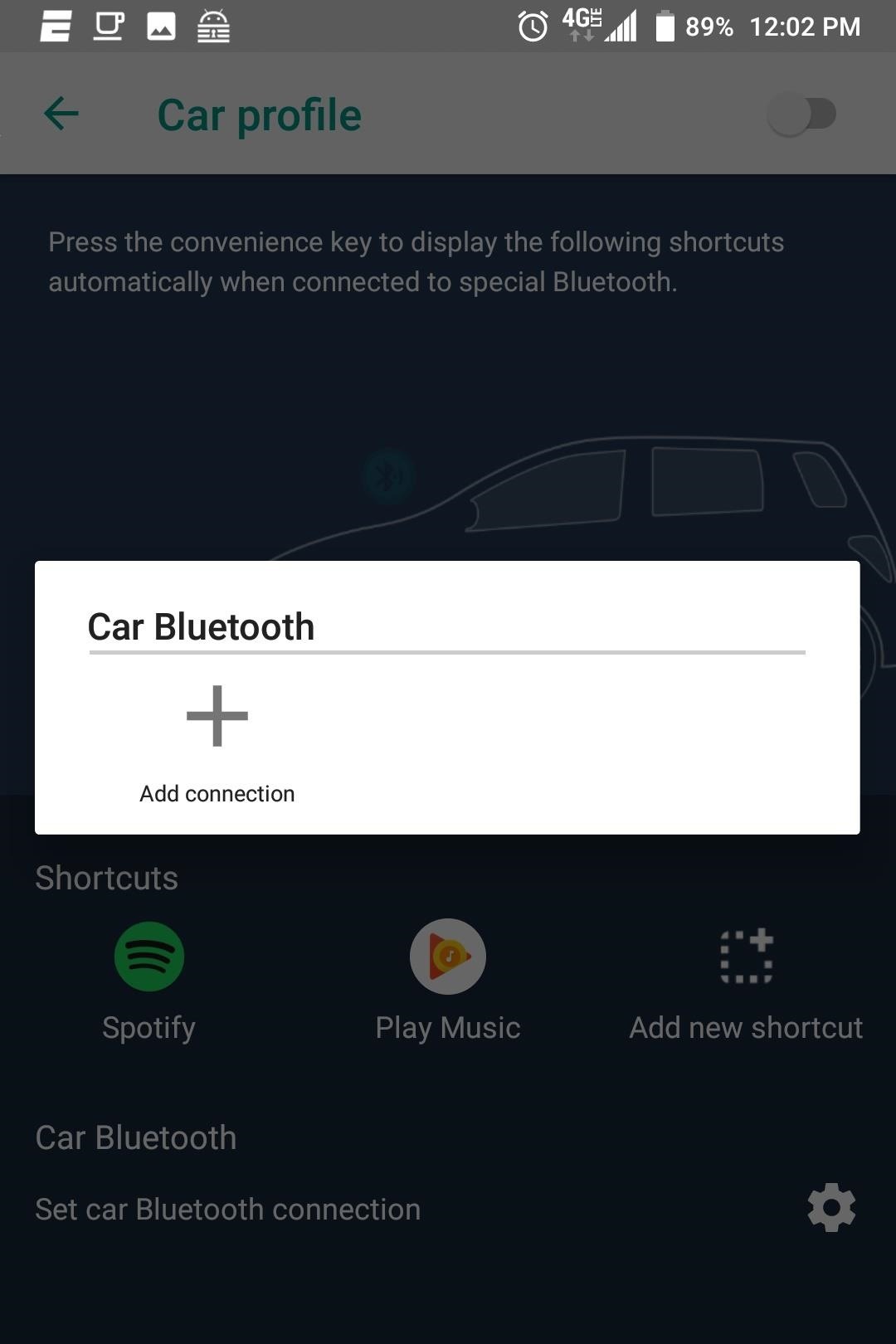
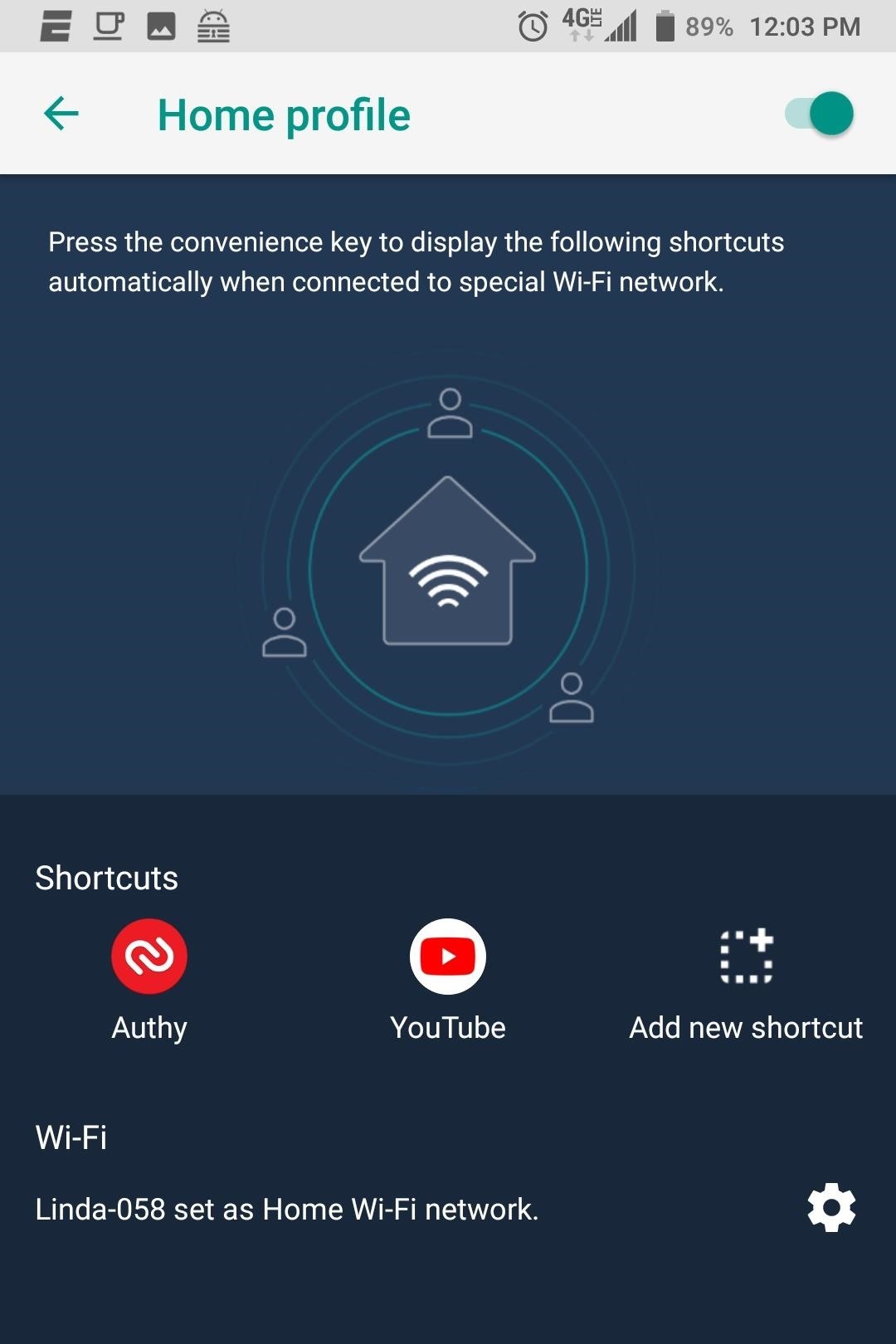
Langkah 3: Coba Profil Baru Anda
Setelah mengatur profil Anda, verifikasi bahwa itu berfungsi. Aktifkan profil default dengan menonaktifkan Bluetooth dan Wi-Fi dan menekan Tombol Praktis. Setelah diverifikasi, periksa profil mobil atau rumah dengan menghubungkan ke jaringan Wi-Fi rumah yang ditunjuk atau menghubungkan ke Bluetooth mobil Anda. Tombol Praktis harus mengungkapkan cara pintas yang ditetapkan untuk profil terkait mereka, asalkan Anda mengaturnya dengan benar.
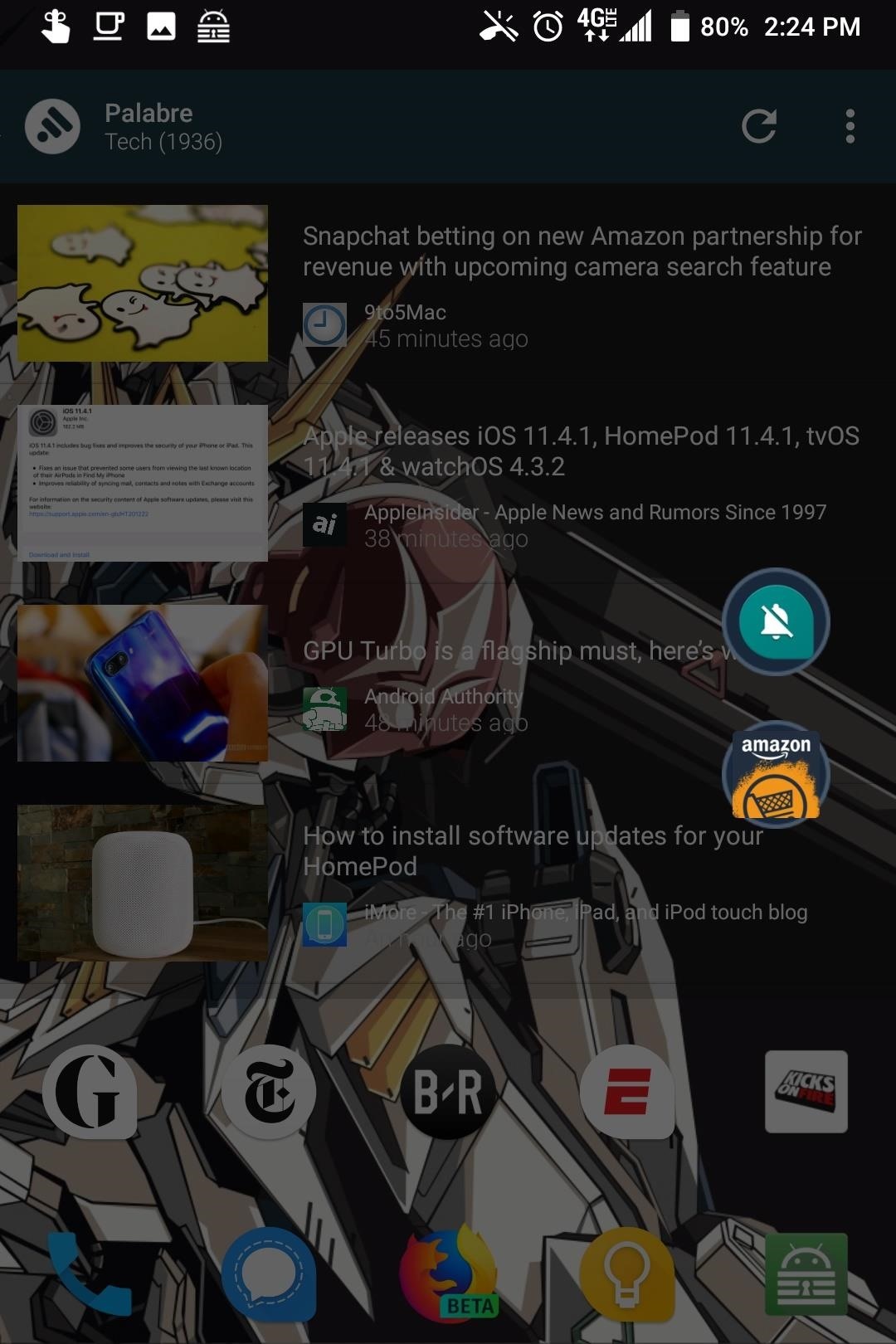
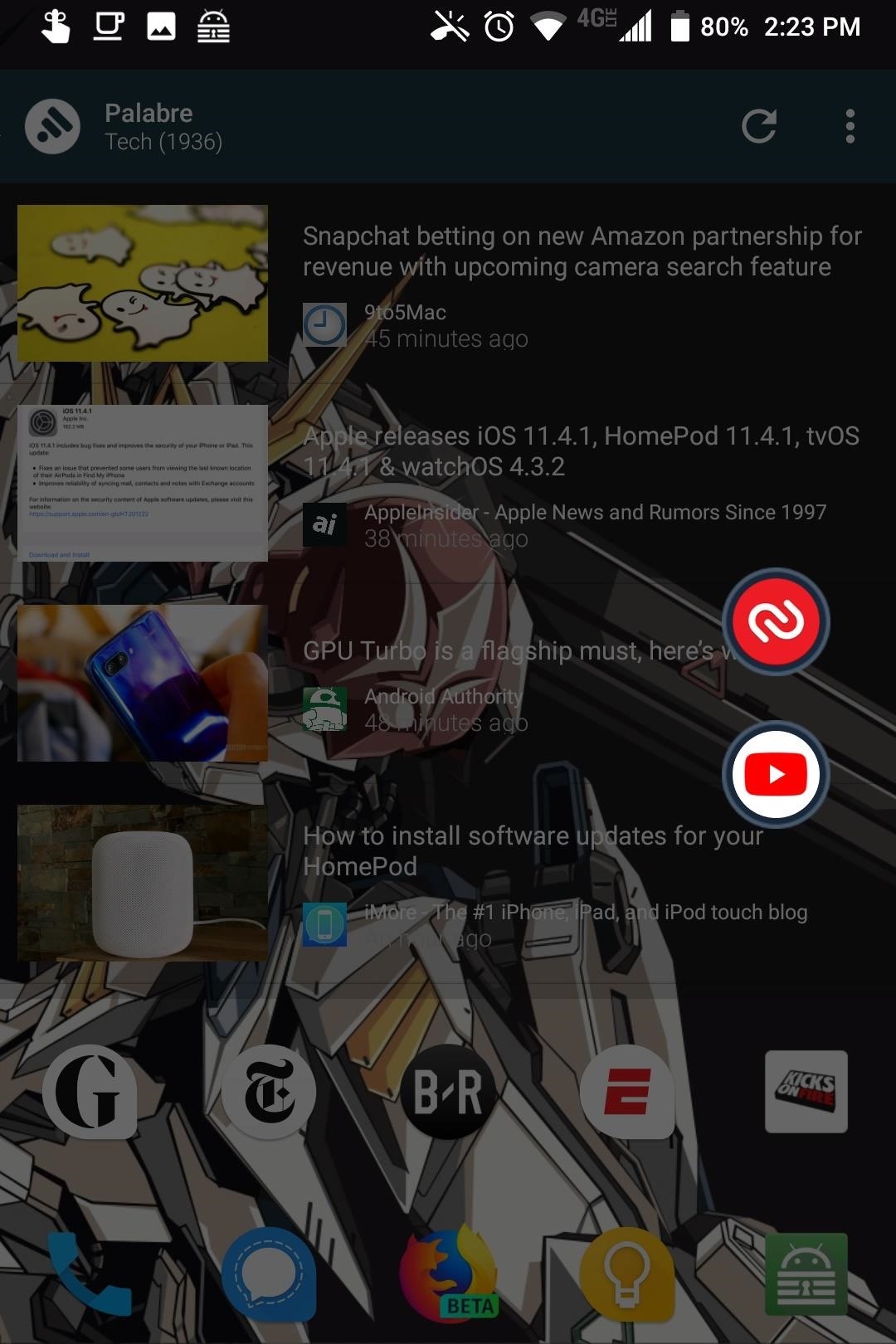
Dengan fleksibilitas dari Convenience Key, apa pun yang Anda butuhkan akses cepat dapat dengan satu klik saja. Dan dengan Kunci Praktis yang ditingkatkan di KEY2, pintasan ini sekarang akan memenuhi kebutuhan Anda yang sebenarnya di mana pun Anda berada.
Gambar sampul dan tangkapan layar oleh Jon Knight /




